发布时间:2021-03-12 09: 29: 24
BetterZip解压缩软件并非只是一款单纯的压缩和解压缩软件,它还可以作为一个压缩文件管理器。BetterZip除了本身在收藏夹提供的三个默认的文件夹——文稿(Documents)、Desktop和下载(Download)外,还可以添加一些自己喜爱或者经常使用的文件夹。
一、收藏夹侧边栏介绍
BetterZip解压缩软件的主界面,点击状态栏左边的箭头,在主界面的左侧就会出现收藏夹侧边栏。
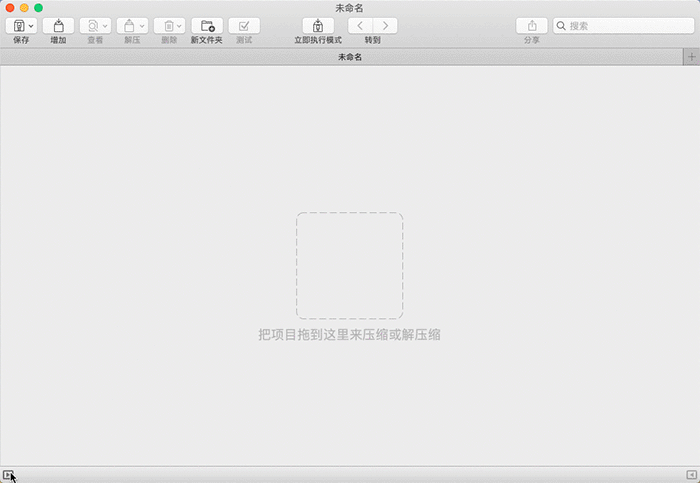
收藏夹默认有三个文件夹——文稿、Desktop和下载,在每个文件夹的右侧都有一个数字,表示该文件夹下有多少个压缩文件。点击收藏夹侧边栏的右下角“只显示压缩文件”按钮,可以控制文件夹只显示压缩文件或者全部文件。
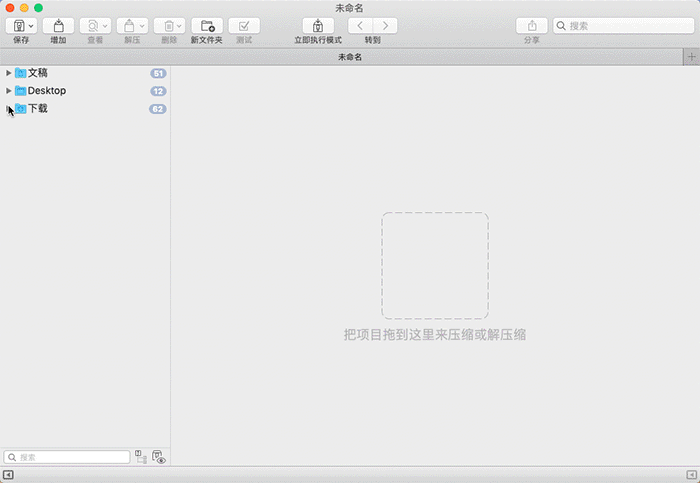
通过收藏夹侧边栏下方的搜索框,输入要找的压缩文件名,可以迅速找到所需的压缩文件。
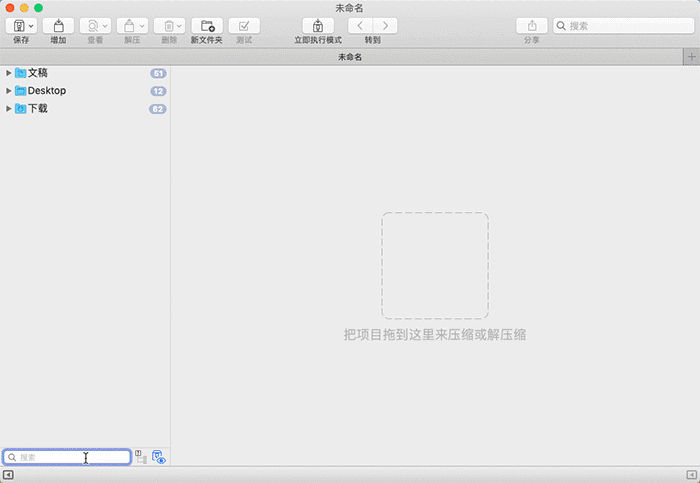
二、如何添加新的文件夹
除了收藏夹自带的三个文件夹外,小伙伴还可以在收藏夹里添加自己经常使用的文件夹。在收藏夹添加文件夹最直接的方法就是,直接从Finder中,把要添加的文件夹拖动到收藏夹侧边栏即可。
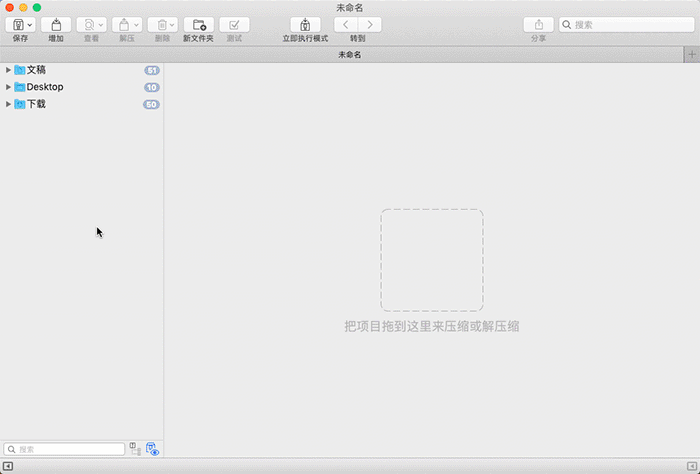
三、收藏夹的管理
“Command + ,”打开BetterZip首选项,选择“位置”选择项,显示“管理您最喜爱的文件夹”界面。在文件夹列表区域,显示了当前在收藏夹中的三个文件夹。
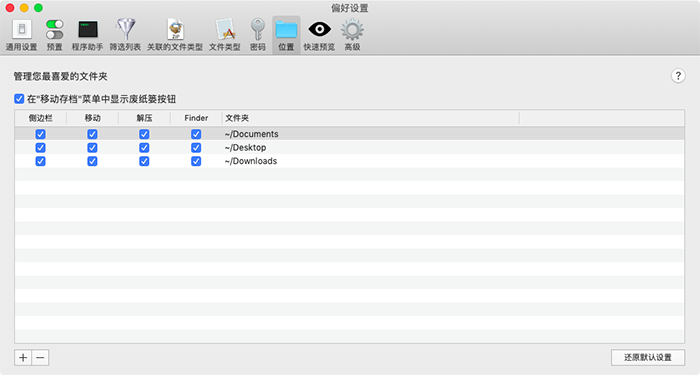
每个文件夹都有四个选项——侧边栏、移动、解压和Finder,勾选的话意味着在这些选项或者其工具栏上显示该文件夹。
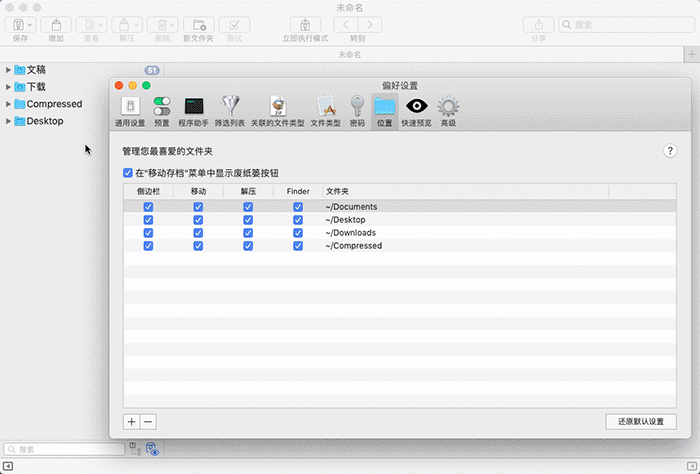
点击界面左下角的“+”按钮,可以给收藏夹添加新的文件夹;如果点击“-”按钮,则会把上面列表中选中的文件夹删除。如果点击界面右下角的“还原默认设置”,则会把新添加的所有文件夹清除,还原为软件自带的三个文件夹的状态。想要长久使用这款软件的小伙伴们可以正确获取BetterZip注册码。
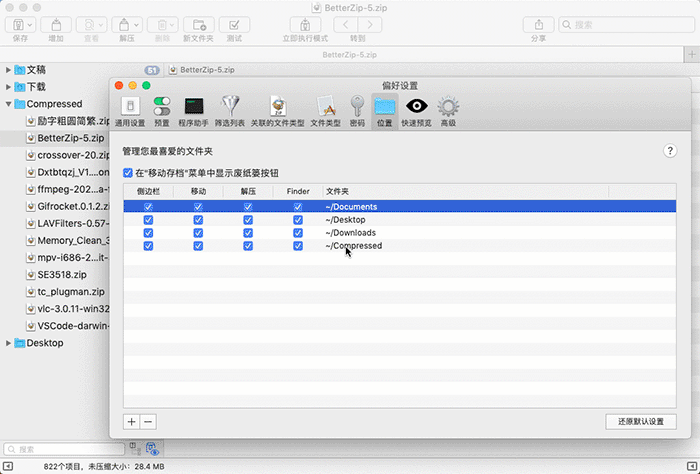
四、总结
BetterZip的强大在于对压缩文件的管理,用户通过收藏夹的管理功能,能够非常容易、方便地对压缩文件进行管理。
作者:东佛
展开阅读全文
︾